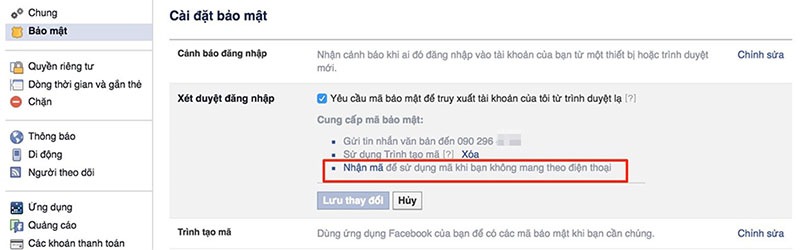Hướng dẫn cách bảo vệ tài khoản Facebook an toàn tuyệt đối bằng cách thiết lập bảo mật hai lớp trên Facebook.
Hiện nay, việc mất tài khoản Facebook diễn ra khá phổ biến và mang đến nhiều hậu quả nghiêm trọng cho người dùng. Rất nhiều trường hợp bỗng dưng bạn nhận được lời đề nghị giúp đỡ như mua hộ thẻ cào, thanh toán, chuyển khoản,… từ những người thân, bạn bè trên Facebook. Và sau đó mới biết được đây chỉ là lừa đảo bởi tài khoản của họ đã bị xâm nhập, đổi mật khẩu và được dùng vào những mục đích xấu.
Không chỉ vậy, từ Facebook, những kẻ tấn công tài khoản của bạn có thể lần ra được các thông tin bí mật từ hộp thư tin nhắn, danh bạ điện thoại, thông tin khách hàng (nếu chủ nhân bán hàng online),… từ đó tống tiền hoặc bán thông tin, lừa đảo khách mua hàng chuyển tiền,… Hậu quả của việc mất tài khoản là khá nặng nề, khi mà Facebook dường như đã trở thành một phần cuộc sống của giới trẻ hiện nay.
Để bảo vệ tài khoản Facebook thì trước tiên là do chính bản thân người dùng. Bạn nên hạn chế hoặc tuyệt đối không dùng những ứng dụng không rõ nguồn gốc, các app vui, bói toán,… trên Facebook khi chúng yêu cầu thông tin tài khoản của bạn để đăng nhập. Ngoài ra, các link có độ hấp dẫn cao, link hot,… bạn cũng nên thận trọng trước khi nhấn vào, bởi chỉ cần mở ra thì kẻ xấu đã có thể chiếm đoạt được tài khoản của bạn.
Để tăng cường thêm độ bảo mật cho tài khoản của người dùng, Facebook đã cập nhật thêm chức năng bảo mật hai lớp. Đây là một hình thức bảo mật rất hiệu quả và được đông đảo người dùng ủng hộ và sử dụng.
Với cơ chế bảo mật hai lớp, mỗi khi bạn đăng nhập vào tài khoản Facebook trên một thiết bị mới, quá trình này không chỉ yêu cầu bạn điền mật khẩu tài khoản, mà còn yêu cầu xác nhận thêm lớp mật khẩu thứ hai. Mật khẩu thứ hai này sẽ gửi về điện thoại của bạn dưới dạng tin nhắn. Bạn phải khai báo đúng hai mật khẩu (mật khẩu hộp thư và mật khẩu thứ 2) mới có thể đăng nhập vào tài khoản.
Điện thoại của bạn sẽ chứa mật khẩu thứ 2 nhằm bảo vệ tại khoản Facebook
Với cách thức này, nếu hacker có đánh cắp được mật khẩu tài khoản Facebook của bạn vẫn không thể đăng nhập vào tài khoản vì còn vướng lớp bảo mật bằng mật khẩu thứ 2 mà chỉ bạn mới biết.
Cách kích hoạt bảo mật hai lớp trên Facebook
Để đơn giản, bạn nên tiến hành kích hoạt chế độ bảo vệ tài khoản Facebook bằng mật khẩu 2 lớp trên máy tính cá nhân, thay vì thông qua ứng dụng Facebook trên smartphone. Hướng dẫn dưới đây được thực hiện trên máy tính.
Hãy dành ra vài phút để thực hiện các bước sau đây:
– Bước 1: Đăng nhập vào tài khoản Facebook từ trình duyệt web trên máy tính.
– Bước 2: Nhấn vào biểu tượng ổ khóa ở góc trên bên phải tài khoản Facebook, chọn Xem cài đặt khác.
– Bước 3: Chọn mục Bảo mật ở menu bên trái, nhấn vào nút Chỉnh sửa tại Xét duyệt đăng nhập ở danh sách bên phải.
– Bước 4: Sau đó đánh dấu vào tùy chọn Yêu cầu mã bảo mật để truy xuất tài khoản của tôi từ trình duyệt lạ.
– Bước 5: Nhấn vào Bắt đầu tại hộp thoại hiện ra sau đó và nhấn thêm nút Tiếp tục ở hộp thoại tiếp theo.
– Bước 6: Nhập số điện thoại di động để nhận đoạn mật khẩu bảo mật thứ hai mỗi khi đăng nhập vào tài khoản Facebook, sau đó nhấn nút Tiếp tục.
Số điện thoại này cũng có thể được sử dụng để khôi phục lại mật khẩu tài khoản Facebook trong trường hợp bạn quên mật khẩu hay tài khoản bị đánh cắp và thay đổi mật khẩu. Trong trường hợp bạn đã khai báo số điện thoại di động với Facebook trước đó thì không cần phải trải qua bước 6 này.
Sau đó, Facebook sẽ gửi về số điện thoại này tin nhắn chứa đoạn mã để xác nhận lại. Điền mã này vào hộp thoại trên Facebook rồi nhấn nút Chấp nhận để xác nhận.
Tiếp theo, bạn cần nhập lại mật khẩu tài khoản Facebook để xác nhận, sau đó một hộp thoại hiện ra, bạn đánh dấu vào tùy chọn Không, yêu cầu mã ngay lập tức rồi nhấn nút Đóng để kích hoạt chế độ bảo mật bằng mật khẩu hai lớp ngay lập tức cho tài khoản Facebook của bạn.
Quá trình kích hoạt chức năng bảo vệ tài khoản Facebook bằng mật khẩu 2 lớp đã hoàn tất
Từ giờ trở đi, mỗi khi bạn đăng nhập tài khoản Facebook bằng một máy tính hoặc smartphone lạ (chưa từng đăng nhập Facebook trước đó), Facebook sẽ gửi về số điện thoại bạn đã khai báo một tin nhắn có chứa mật khẩu ngẫu nhiên (OTP). Bạn sẽ phải điền mật khẩu của tài khoản Facebook, sau đó điền mật khẩu xác minh thứ 2 mới truy cập được vào tài khoản Facebook của mình.
Lưu ý: quá trình kích hoạt chức năng bảo vệ tài khoản Facebook bằng mật khẩu 2 bước trên máy tính không ảnh hưởng đến tài khoản Facebook đã đăng nhập trên smartphone trước đó (thông qua ứng dụng). Nghĩa là sau khi kích hoạt chế độ bảo mật này, bạn vẫn có thể sử dụng ứng dụng Facebook trên smartphone bình thường mà không cần phải đăng nhập hay khai báo lại.
Làm sao để đăng nhập vào Facebook nếu không mang theo điện thoại?
Một vấn đề đặt ra khi kích hoạt chế độ tài khoản 2 bước là bạn luôn phải có điện thoại ở bên cạnh để nhận mật khẩu thứ hai nếu cần đăng nhập Facebook vào một thiết bị lạ. Vậy làm sao để đăng nhập vào tài khoản Facebook nếu bạn để quên điện thoại?
Để đề phòng trường hợp này, hãy làm như sau:
– Bước 1: Đăng nhập vào tài khoản Facebook trên máy tính.
– Bước 2: Nhấn vào biểu tượng ổ khóa ở góc trên bên phải tài khoản Facebook, chọn Xem cài đặt khác.
– Bước 3: Chọn mục Bảo mật ở menu bên trái. Nhấn Chỉnh sửa tại mục Xác nhận đăng nhập. Nhấn tiếp vào nút Nhận mã tại mục Nhận mã để sử dụng mã khi bạn không mang theo điện thoại.
– Bước 4: Xác nhận mật khẩu tài khoản, sau đó một hộp thoại hiện ra chứa danh sách 10 đoạn mã ngẫu nhiên mà bạn có thể sử dụng để đăng nhập vào Facebook mà không cần phải sử dụng đến mã xác nhận gửi về điện thoại bằng tin nhắn. Bạn có thể in hoặc sao chép lại 10 đoạn mã ngẫu nhiên này để sử dụng khi cần.
Lưu ý: trong trường hợp bạn chuẩn bị đi du lịch nước ngoài và không sử dụng dịch vụ chuyển vùng quốc tế thì bắt buộc phải ghi lại 10 đoạn mã này, bởi sau khi ra nước ngoài, bạn không thể nhận được mã xác nhận đăng nhập Facebook qua tin nhắn do Facebook gửi đến.
Hủy bỏ tính năng bảo mật 2 lớp trên tài khoản Facebook
Trong trường hợp bạn muốn hủy bỏ chức năng bảo mật tài khoản Facebook bằng 2 lớp mật khẩu, bạn có thể truy cập vào mục Xét duyệt đăng nhập như đã hướng dẫn ở trên, sau đó chỉ việc bỏ đi tùy chọn Yêu cầu mã bảo mật để truy xuất tài khoản của tôi từ trình duyệt lạ rồi nhấn nút Lưu thay đổi.
Tuy nhiên, bạn nên kích hoạt chế độ bảo mật hai lớp này để luôn đảm bảo cho tài khoản Facebook của mình được an toàn nhất.
Chúc các bạn luôn giữ được tài khoản Facebook của mình an toàn.